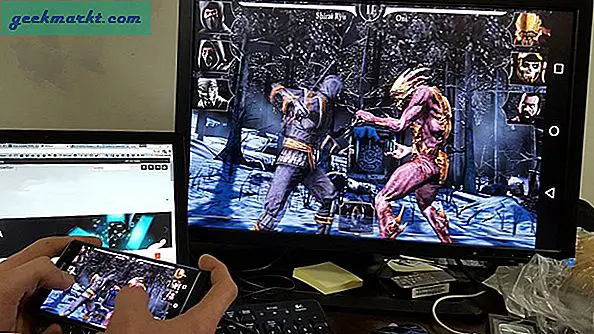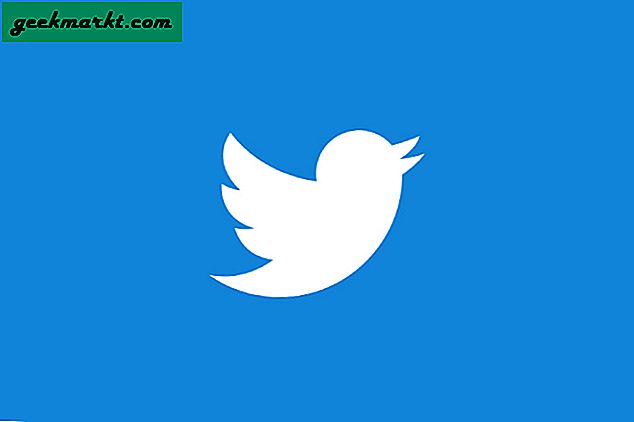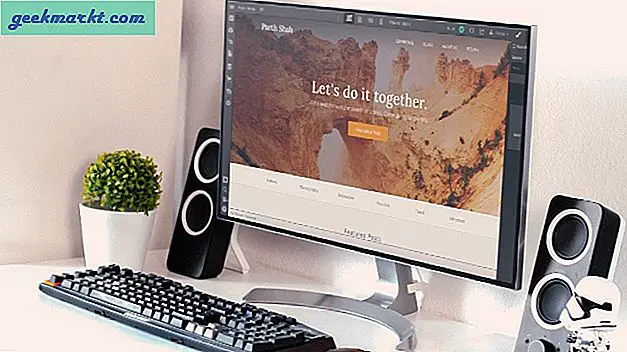Bu makalede, Windows 10'un Snipping Tool ve diğer seçeneklerle ekran görüntülerini nasıl çekebileceğinizi ele aldık. Ancak, Windows 10'daki varsayılan PrtSc veya Snipping Tool, imleci anlık görüntüde içermez. Daha sonra imleci içeren bir Windows 10 anlık görüntüsünü nasıl alabiliriz? Bunu, Gadwin PrintScreen yardımcı programıyla yapabilirsiniz.
İlk önce, Gadwin PrintScreen'i Windows 10'a buradan ekleyin. Ücretsiz sürümün Zip klasörünü kaydetmek için orada Gadwin PrintScreen'i tıklayın. Ardından, yüklemek için Zip'teki yazılımın kurulum sihirbazını tıklayın ve aşağıdaki fotoğrafta gösterilen yardımcı program penceresini açın. Bu aslında masaüstünün yanına yerleştirilmiş bir menü.

Artık Gadwin PrintScreen ile yakalayabilirsiniz. Masaüstünüzün anlık görüntüsünü yakalamak için PrtSc tuşuna basın. Bu, aşağıdaki görüntüdeki pencereyi açacaktır.

Pencere, yeni yakaladığınız masaüstü ekran görüntüsünü içerir. Şüphesiz, enstantanenin içinde fare imlecini de içerdiğini göreceksiniz! Artık pencerenin sol üst tarafındaki Uygula düğmesine basarak bu anlık görüntüyü Pano'ya kaydedebilirsiniz.
Ctrl + V tuşlarına basarak görüntüyü Paint'e yapıştırın. Bu kısayol tuşu oradaki anlık görüntüyü yapıştırır ve aşağıda Gadwin PrintScreen ile yakalanan bir masaüstü anlık görüntüsünün örneği yer alır. Yazılımın, anlık fotoğraflarınızın geçmişini de kaydettiğine dikkat edin; bu, dairesel menüde Gösterme Geçmişini Göster'i seçerek açabilirsiniz.

Anlık görüntüde alternatif imleçler de ekleyebilirsiniz. Bunu yapmak için, aşağıdaki pencereyi açmak için dairesel menüde Seçenekleri Göster'i seçin. Ardından Görüntü öğesine tıklayın ve Dosyadan imleç kullan onay kutusunu seçin. Görüntüye dahil etmek için alternatif bir imleç seçmek için İmleç Dosyası ve … düğmesine tıklayın ve ardından Aç düğmesine basın. Anlık görüntü, varsayılan değerle yakalamış olsanız bile imleci seçer.

Böylece, Gadwin PrintScreen ile artık anlık görüntülerinizdeki çeşitli imleçleri yakalayabilirsiniz. Çekimdeki imleç ile yazılım seçeneklerini ve ayarları daha etkin bir şekilde vurgulayabilirsiniz.